
Windows 작업 관리자를 보면 Chrome의 어떤 탭이 해당 메모리를 모두 씹고 있는지 알기가 매우 어렵습니다. 어떤 탭이 어떤 프로세스와 연관되어 있는지 어떻게 쉽게 알 수 있습니까?
오늘의 질문 및 답변 세션은 커뮤니티 중심의 Q & A 웹 사이트 그룹 인 Stack Exchange의 하위 부문 인 SuperUser가 제공 한 것입니다.
질문
수퍼 유저 리더 KCArpe는 어떤 Chrome 탭이 어떤 시스템 리소스를 사용하고 있는지 어떻게 확인할 수 있는지 알고 싶습니다.
Chrome에서 어떤 프로세스가 어떤 탭에 속하는지 어떻게 식별합니까?
일반적으로 나는 (어리석게도) 많은 수의 탭이 열려 있습니다. 상자의 메모리를 비워야하는 경우 탭 / 프로세스 메모리 공간을 기준으로 선택하고 싶습니다.
작업 관리자를 보면 수십 개의 동일한 chrome.exe 항목이 생성되기 때문에 어떻게 알 수 있습니까?
답변

수퍼 유저 기여자 인 Dennis는 다음과 같이 씁니다.
chrome : // memory-redirect /에서 개인 메모리 사용량 및 PID를 포함하여 열려있는 모든 프로세스 (탭, 플러그인, 확장 프로그램 등)를 볼 수 있습니다.
PID를 사용하면 명령 프롬프트 / 터미널에서 해당 프로세스를 종료 할 수 있습니다.
Windows : taskkill / PID <PID>
Linux : <PID> 죽이기
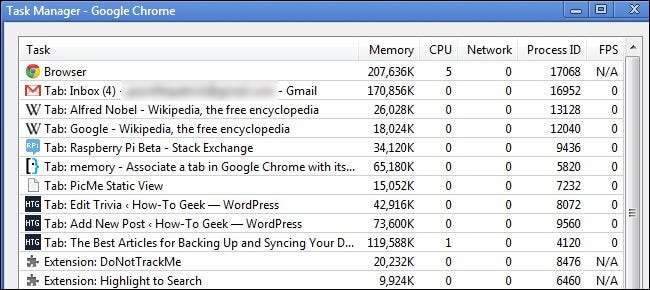
기고자 Dracs는 프로세스를 엿볼 수있는 또 다른 방법을 추가합니다.
Chrome에는 어떤 프로세스가 어떤 탭에 속하는지 쉽게 식별 할 수있는 자체 내장 작업 관리자가 있습니다. 단축키 Shift + Esc를 사용하거나 제목 표시 줄을 마우스 오른쪽 버튼으로 클릭하고 "작업 관리자"를 선택하여 액세스 할 수 있습니다.
Chrome에는 또한 새 탭을 열고 검색 주소창에 chrome : // memory-redirect /를 입력하여 액세스 할 수있는보다 자세한 메모리 페이지가 있습니다. 작업 관리자의 "전문 통계"링크를 통해 액세스 할 수도 있습니다.
설명에 추가 할 것이 있습니까? 댓글에서 소리를 내세요. 기술에 정통한 다른 Stack Exchange 사용자의 답변을 더 읽고 싶으신가요? 체크 아웃 여기에 전체 토론 스레드 .







